Trådbundna säkerhetskameror vs Wi-Fi-kameror: Vilka ska du köpa?

Det finns så många alternativ att välja mellan när det gäller hemkamera. De flesta faller emellertid i en av två kategorier: Wi-Fi-kameror (som Nest Cam) och trådlösa övervakningssystem som är försedda med en DVR-liknande låda och en handfull kameror.
Båda kategorier har egna fördelar och nackdelar, men man kan vara mer lämpad för dina behov än den andra. Låt oss titta på några av de fördelar och nackdelar som finns med varandra, och när man kan vara mer lämplig än den andra för dig.
Wi-Fi-kameror är enklare att installera

Med de flesta Wi-Fi-kameror (som Nest Cam, Canary och otaliga andra), är installationen och installationsprocessen ungefär lika lätt som det blir. Allt du behöver göra är att ställa in kameran någonstans, koppla in den, anslut den till din Wi-Fi, och du är ute efter raserna.
Kabelsystem är inte ens nära att det är så enkelt att installera . För det första måste du montera dem på en yta med skruvar och sedan fiska genom väggar och vindar så att de kan anslutas till DVR-lådan, som rymmer alla inspelningar.
Med det i åtanke kanske du undrar varför vem som helst skulle välja ett trådbundet system, men det finns några bestämda fördelar.
Trådlösa kameror är mer tillförlitliga

Den största fördelen med att ha ett trådbundet kameransystem är att det vanligtvis är mycket mer tillförlitligt än att använda Wi-Fi-kameror .
Wi-Fi-kameror är beroende av en trådlös anslutning, som kan är tillförlitlig, men oftare kommer videon att glida, lagra eller frysa vid vissa tillfällen. Dessutom, ju längre du har din Wi-Fi-kamera placerad bort från din router, desto fler problem uppstår.
Med en kabelansluten kamerainstallation är det sällan ett ögonblick när videofoten minskar i kvalitet, glitch eller lags. Istället får du ett konstant videoföre som håller samma höga kvalitet 24/7.
Du måste vanligtvis betala mer för fullständiga Wi-Fi-kameror Egenskaper
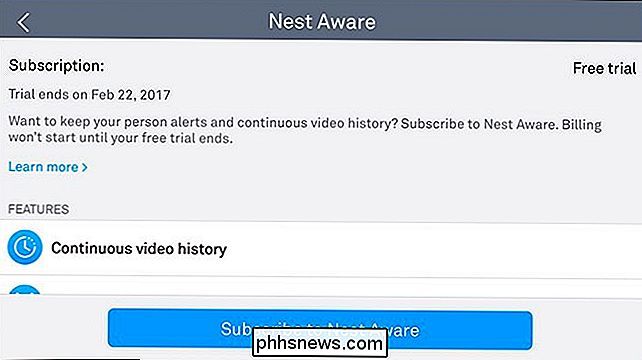
Vissa Wi-Fi-kameror erbjuder en helt abonnemangsfri upplevelse, men en stor handfull av dem kräver att du betalar en månadsavgift eller en årlig avgift för att få tillgång till alla funktioner, inklusive möjligheten att spara videoinspelningar för att visa senare.
RELATED: Vad är Nest Aware , och ska du betala en prenumeration?
Nest Cam-användare kan till exempel prenumerera på Nest Aware, vilket gör det möjligt för kameran att spara videoinspelningar när rörelse är upptäckt och lagras i upp till en hel månad. Utan det skulle du bara kunna se bilder av rörelse, och de sparas bara i tre timmar.
Kanarieens Wi-Fi-kamera är lite bättre, vilket sparar faktiska videoinspelningar i upp till 24 timmar utan abonnemang.
Med ett trådbundet kamerasystem behöver du inte betala för en månads- eller årlig prenumeration alls. Du kommer fortfarande få 24/7-inspelning med möjlighet att visa tidigare inspelningar när du vill, eftersom det alla lagras på en låda i ditt hus.
Du kommer dock att vara begränsad av den enhet som du lagrar dem på videoklipp. De flesta trådbundna kamerainställningarna lagrar video i cirka 7-14 dagar. Det här är gott om tid att titta tillbaka på en händelse och spara det permanent om du behöver, men det matchar inte Nests 30-dagarsperiod.
Wi-Fi-kameror erbjuder ett lättanvänt gränssnitt
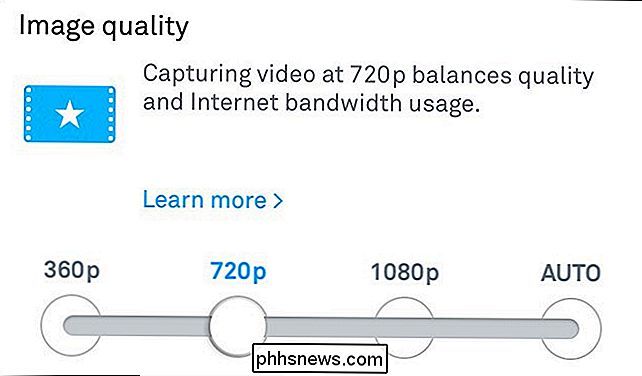
Den här typen av relaterar till den första punkten vi täckte, men Wi-Fi-kameror har vanligtvis ett enkelt gränssnitt som gör det enkelt att ställa in och navigera genom menyer. Trots allt är de flesta Wi-Fi-kameror riktade mot genomsnittskonsumenten.
Gränssnittet på de flesta kabelsystem är vanligtvis inte så snällt. De är inte fruktansvärt svåra att räkna ut, men de kommer ibland med en handfull avancerade funktioner som många nybörjare inte vet någonting om. Sammanfattningsvis är användargränssnittet lite mer komplicerat än vad du skulle hitta med en Wi-Fi-kamera.
Med dessa avancerade inställningar kan du dock göra många saker du inte skulle kunna göra med en Wi-Fi-kamera, liksom ändra ljusstyrka, kontrast, mättnad och mer av din video.
Kablar kan användas helt och hållet offline

Närstående: Är mina Smarthome-enheter säkra?
Om du är gung-ho om integritet och säkerhet, är du inte ensam. När det gäller att installera säkerhetskameror runt ditt hus är det en väldigt stor oro för Wi-Fi-kameror. Du måste ansluta dem till Internet för att kunna använda dem. Det går inte att göra det.
Med trådbundna kamerasystem behöver du dock inte ansluta dem till internet. De kan fungera oberoende av ditt nätverk och utan tillträde till omvärlden, vilket är bra om du vill att ditt kamerasystem ska vara så unhackable som möjligt. Naturligtvis har inte ditt säkerhetssystem anslutet till internet menat Du kommer inte att kunna se kamerans video-flöde medan du är hemifrån. Du måste bara väga som är viktigare för dig - tillgång eller privatliv.
Wi-Fi-kameror använder din bandbredd
Eftersom de är beroende av ditt nätverk och internetanslutning för att spela in video och erbjuda fjärrvisning när du Wi-Fi-kameror har någon inverkan på ditt nätverks bandbredd och din internetdata.

RELATED:
Ändra videokvaliteten på din nästkamera Nest Cam är kapabel av att använda en jättestort 380 GB data per månad, vilket lätt kan överstiga ditt månatliga bandbreddslock om din internetleverantör verkställer en.
Med ett trådbundet system skulle alla videoinspelningar helt enkelt skickas till DVR och din bandbredd skulle Används endast om du skulle dra upp live video-flödet på distans.
Trådlösa kamerasystem kan vara mindre dyra
Wi-Fi-kameror är anständigt prissatta men inte jämförda med trådbundna system som vanligtvis kommer med en handfull kameror. Om du behöver flera kameror är kostnaden per kamera vanligtvis billigare med trådbundna kamerasystem.

Du kan få en multi-kamera setup för ganska billigt (EZVIZ säljer dem för så lågt som 200 USD) och lägg sedan till på kameror i framtiden för så lågt som $ 100 vardera.
Om du letar efter högsta kvalitet betalar du helt enkelt
åtminstone $ 500- $ 600 för ett kabelövervakningssystem med flera kameror. Men även om du köpte en handfull Wi-Fi-kameror att sprida runt huset, skulle kostnaden jämnas ut, särskilt med tanke på att fyra Nest Cams skulle kosta dig $ 800 - kanske $ 600 om du köpte dem till ett bra försäljningspris. Och det är utan $ 100 / år Nest Aware-abonnemangsavgiften. Vad är bäst för dig?
När det kommer till det, är den stora anledningen att gå till Wi-Fi-kamruten för enkel installation och ett enkelt användargränssnitt . Om du är nybörjare när det gäller teknik, erbjuder Wi-Fi-kameror ett enkelt sätt att få en extra uppsättning ögon på ditt hus. Den andra stora anledningen till att välja Wi-Fi är om du hyr ett hem där kablar överallt för ett trådbundet kameransystem inte finns i korten.
RELATERAD:
Hur man väljer en nätverkssäkerhet Kamera för ditt hem Annars är kabelsystem för kameror mycket mer tillförlitliga och behöver inte anslutas till ditt nätverk alls. Ja, de tar lite tid att installera och installera, men det är en av de fall där den extra insatsen är 100% värt. Du kommer att få bättre tillförlitlighet och du behöver inte offra Internet bandbredd för att spara video.
Du kan
kan få säkerhetskameror som körs på Wi-Fi (som den här Foscam-kameran) som inte måste anslutas till internet (till skillnad från andra Wi-Fi-kameror som Nest Cam), men de kräver vanligtvis program från tredje part för att hantera dem (som Blue Iris eller Sighthound), så det kan vara lite skrämmande att sätta upp om du är nybörjare Plus, de kommer fortfarande inte vara lika pålitliga som en trådlös installation. Men om du letar efter något lite mer mellanliggande, så är det också ett alternativ.

Så här använder du Spotify med Googles startsida
Googles startsida som standardleverantör för musik är Google Play Musik, men enheten stöder även Spotify. Så här kopplar du ditt Spotify-konto till ditt Google-hem för att spela alla de tredje partens musik du någonsin vill ha. RELATERAD: Så här ställer du in Google Home Precis som Alexa kan du ändra standardmusiktjänsten.

Så här stoppar du Galaxy S8 från att visa svarta staplar längst upp och ner på vissa apparater.
Med Galaxy S8-familjen tog Samsung en all-in-satsning på ett annat bildformat för visa. I stället för ett traditionellt 16: 9-förhållande använder S8 18,5: 9. Det är inte som annorlunda men annorlunda att det kan orsaka vissa problem med vissa appar. RELATED: Så här anpassar du nedre navigeringsfältet på Galaxy S8 När en app är Det är inte officiellt stödjande, det blir barer längst upp och ner som verkligen skapar ett ojämnt utseende på skärmen - som meddelandet och navigeringsfälten är helt åtskilda från resten av skärmen, i stället för den sömlösa upplevelse som Android har använt för de senaste åren.



